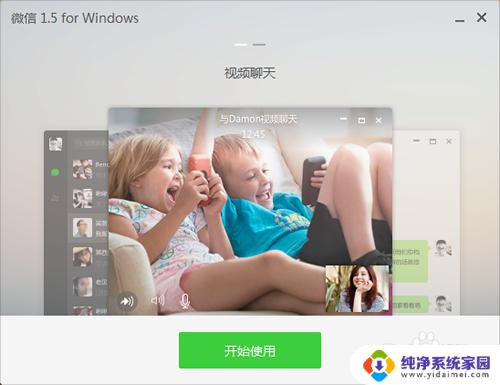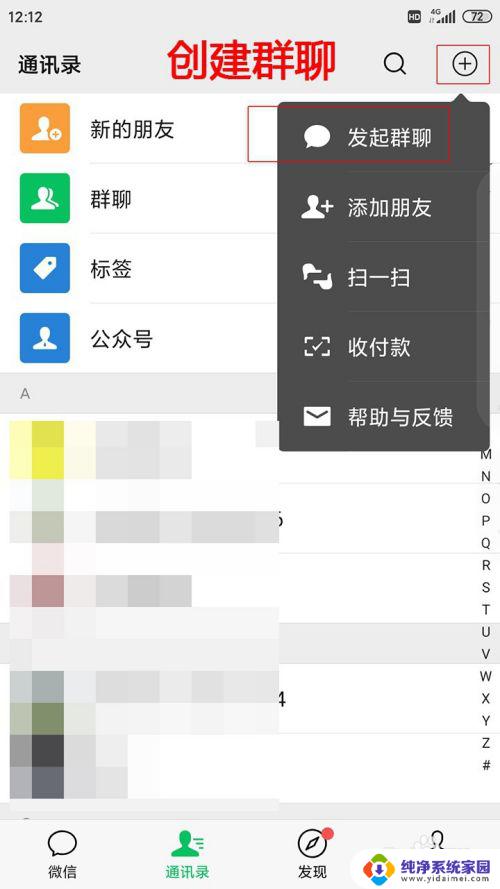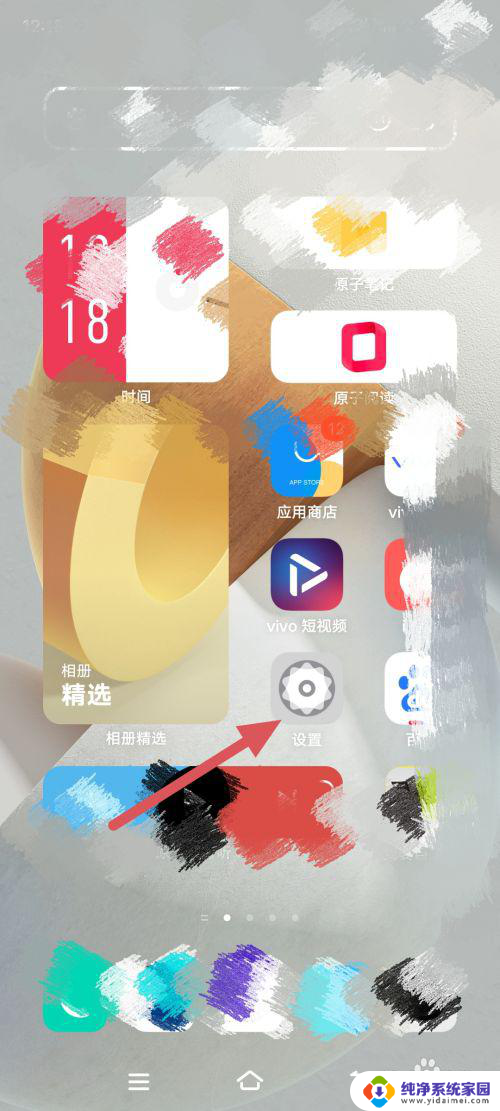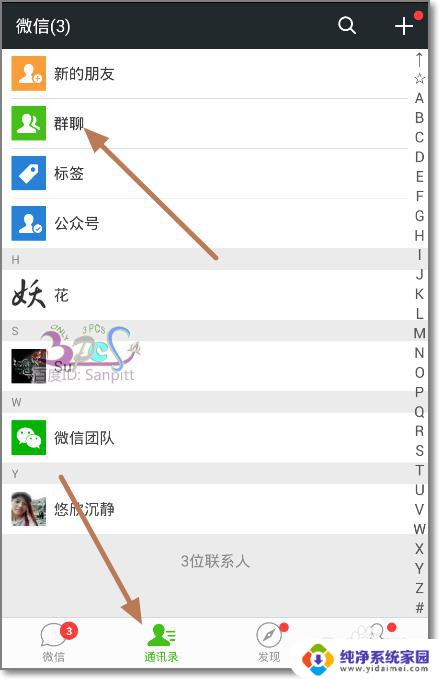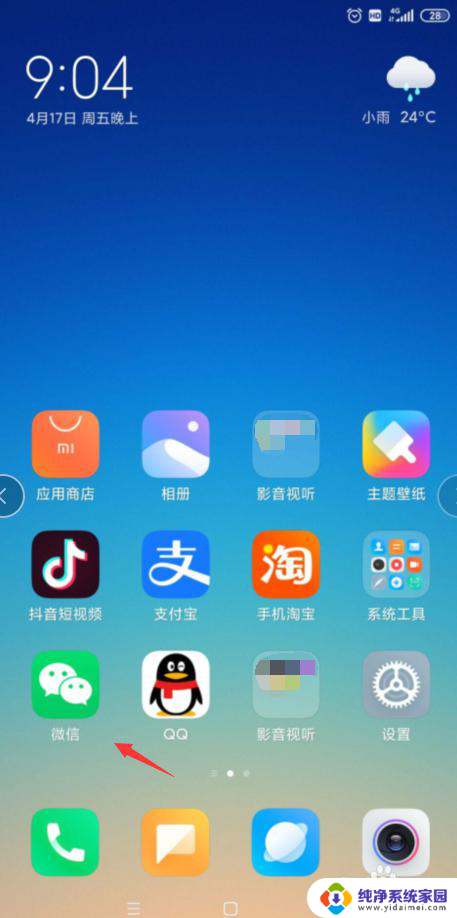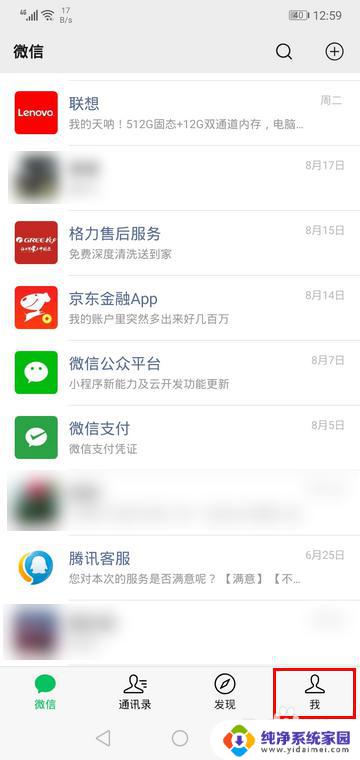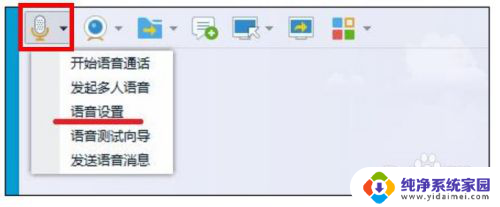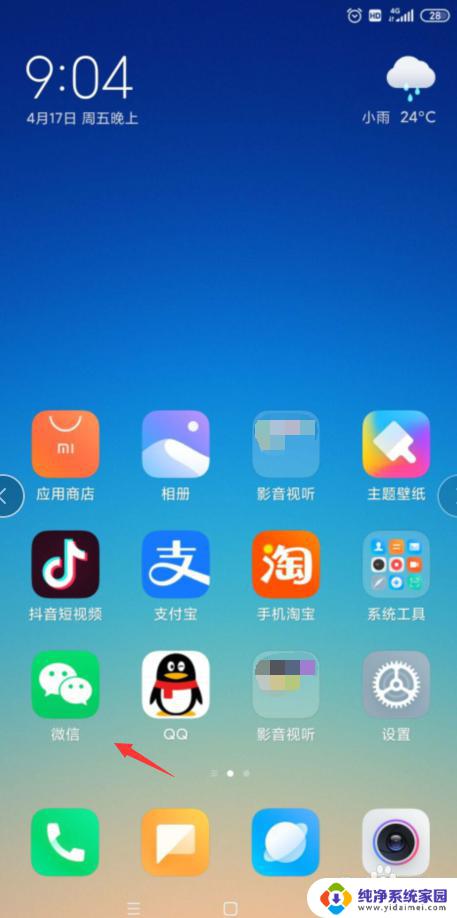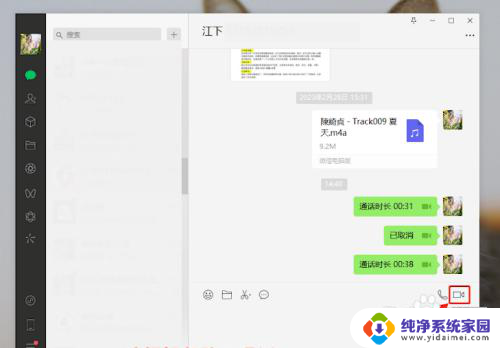微信怎么不能视频聊天 微信视频通话无法连接问题解决方法
更新时间:2023-08-28 17:36:41作者:xiaoliu
微信怎么不能视频聊天,随着科技的不断发展,微信作为一款集聊天、语音、视频通话于一体的社交应用,已经成为人们生活中不可或缺的一部分,有时我们会遇到微信视频通话无法连接的问题,这不免让人感到困扰。为什么微信无法进行视频聊天呢?在本文中我们将探讨微信视频通话无法连接的原因,并提供一些解决方法,帮助大家顺利解决这一问题。
操作方法:
1.首先,我们打开手机,在手机桌面找到微信,然后点击进入微信。
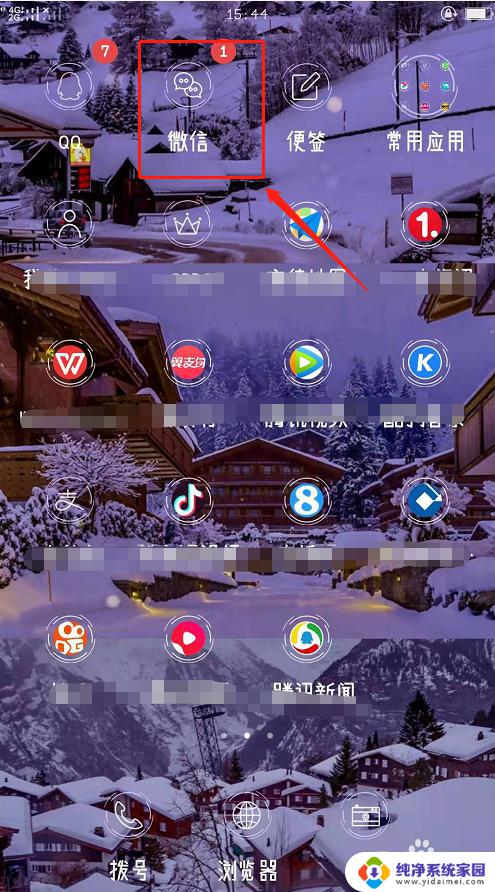
2.进入微信后,在微信页面点击右下角我的选项,然后点击上方的设置。
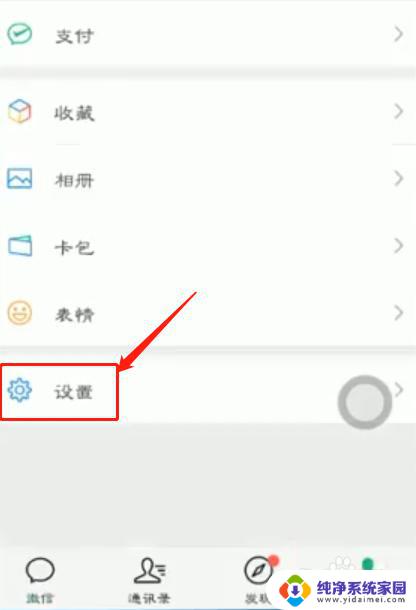
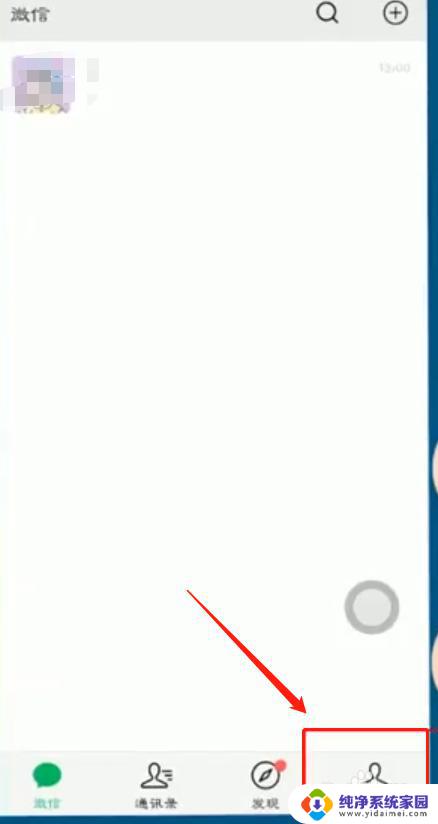
3.进入设置页面,在设置页面点击通用选项,在通用页面点击下方的功能。
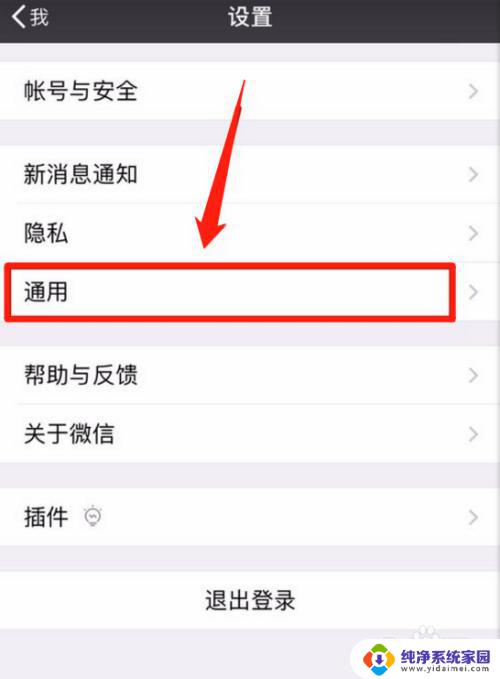
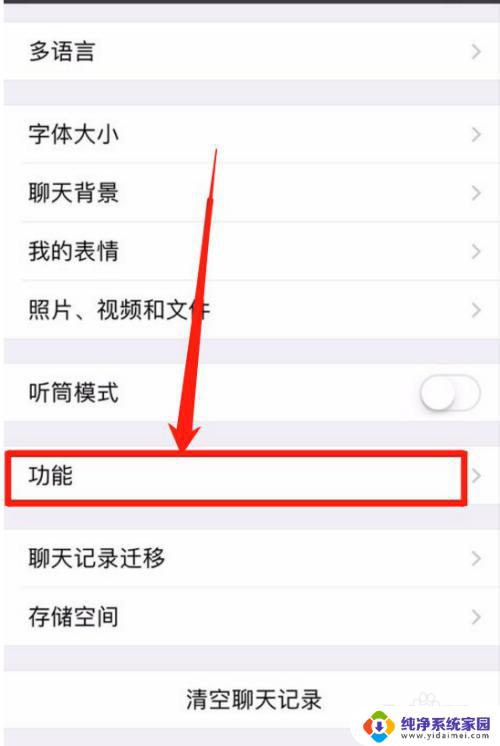
4.进入功能页面后,找到视频聊天选项。然后点击打开,打开后将下方的停用点击为启用就可以了。
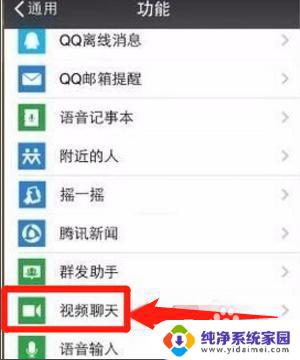
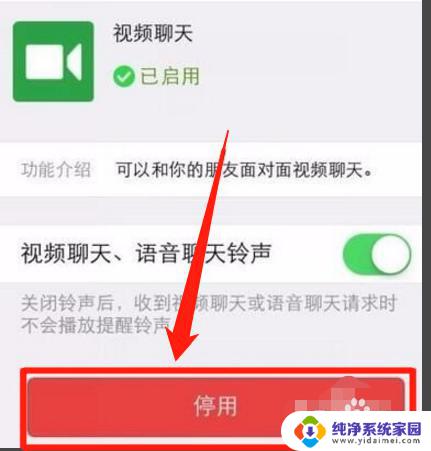
以上就是关于微信不能视频聊天的解决方法,如果你也遇到了这个问题,可以按照小编的方法尝试解决该问题。